六年级上册信息技术教案.docx
《六年级上册信息技术教案.docx》由会员分享,可在线阅读,更多相关《六年级上册信息技术教案.docx(15页珍藏版)》请在冰豆网上搜索。
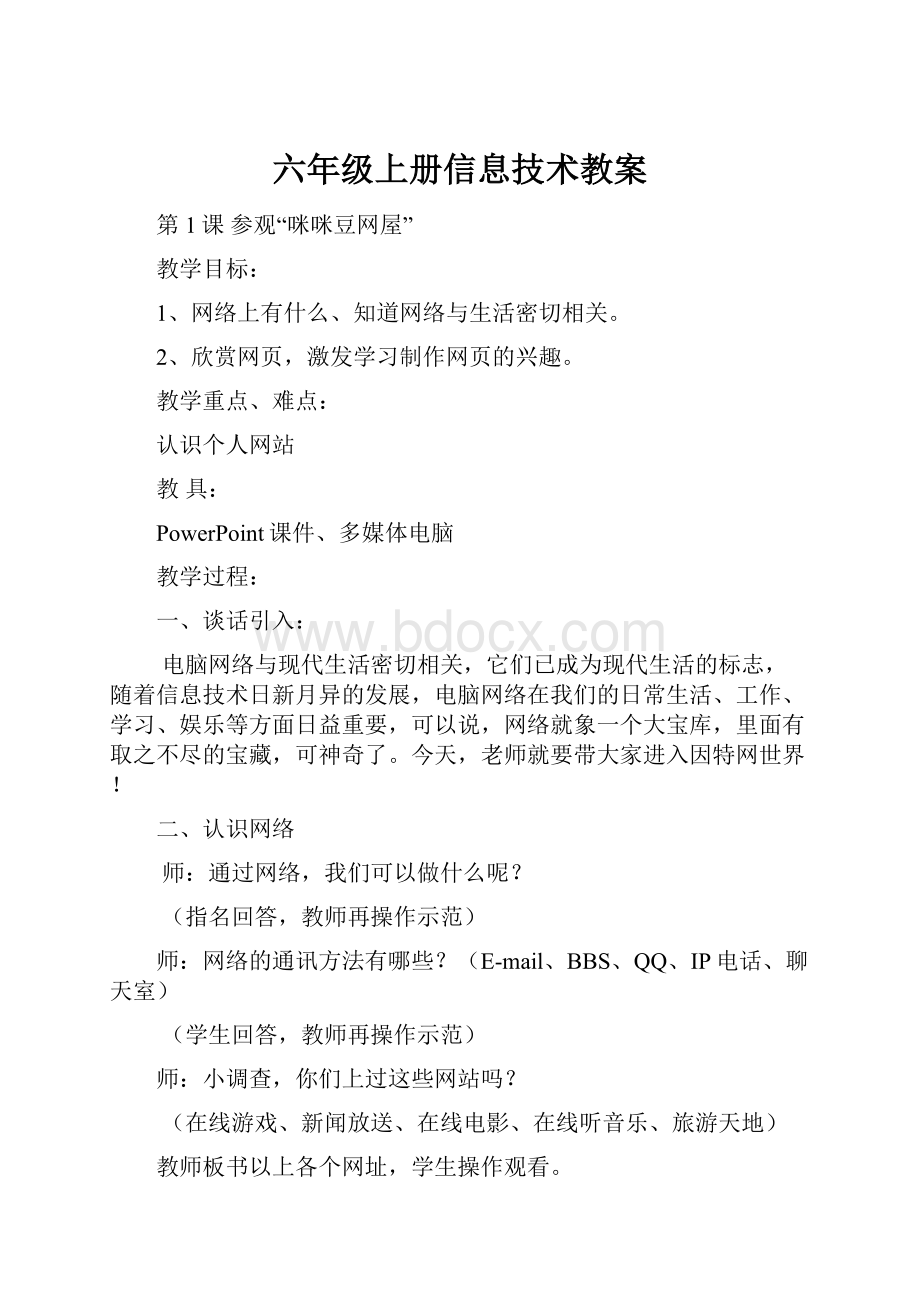
六年级上册信息技术教案
第1课参观“咪咪豆网屋”
教学目标:
1、网络上有什么、知道网络与生活密切相关。
2、欣赏网页,激发学习制作网页的兴趣。
教学重点、难点:
认识个人网站
教具:
PowerPoint课件、多媒体电脑
教学过程:
一、谈话引入:
电脑网络与现代生活密切相关,它们已成为现代生活的标志,随着信息技术日新月异的发展,电脑网络在我们的日常生活、工作、学习、娱乐等方面日益重要,可以说,网络就象一个大宝库,里面有取之不尽的宝藏,可神奇了。
今天,老师就要带大家进入因特网世界!
二、认识网络
师:
通过网络,我们可以做什么呢?
(指名回答,教师再操作示范)
师:
网络的通讯方法有哪些?
(E-mail、BBS、QQ、IP电话、聊天室)
(学生回答,教师再操作示范)
师:
小调查,你们上过这些网站吗?
(在线游戏、新闻放送、在线电影、在线听音乐、旅游天地)
教师板书以上各个网址,学生操作观看。
三、练一练:
1.进入“咪咪豆网屋”。
2.请登录“咪咪豆网屋”查询以下事项:
(1)主页里有哪些素材?
(2)主页由哪些部分组成?
(3)逛“咪咪豆网屋”。
四、交流心得:
你还发现网络上还有什么好玩的东西,把它介绍给其他同学。
五、小结、质疑:
这节课你有什么收获?
最喜欢上什么网站?
教学反思:
第2课最简单的网页
教学目标:
认识FrontPage2000,学会制作只有文字的网页。
教学重点、难点:
网页中文字格式的设置。
教具:
PowerPoint课件、多媒体电脑
教学过程:
一、谈话引入:
师:
上节课,同学们都学会了上网查找资料,你还记得查找资料的几个搜索引擎吗?
(指名回答)你想自己作一个网站吗?
生:
......
二、演示任务:
1、启动FrontPage2000。
2、讲解FrontPage2000窗口的组成。
3、FrontPage2000窗口与Word2000窗口比较。
4、演示文字录入文字格式的设置。
三、学生操作
1、启动FrontPage2000。
2、按书本第7页右图输入网页的所有文字;
3、按照书上的要求分别设置好字体、字号、颜色,并按图所示排版。
5、退出和保存。
1演示将文件如何保存到D盘创建自己的文件夹中。
2学生操作存盘退出。
4、作品欣赏
利用电子教室点评学生的作品。
五、学会打开保存的文件:
教师演示后学生把自己的文件打开。
六、小结、质疑:
师:
今天,大家的收获很大,从中一定学会了不少的东西,现在老师有一个问题想考考大家:
在运用各种搜索方法搜索资料时,有时查出的结果太多,或者不太符合要求,你们有什么好办法解决这个问题?
教学反思:
第3课在网页中插入图片
教学目标:
认识在网页中插入图片的方法。
教学重点、难点:
图片来自文件的插入方法
教学过程:
一、谈话引入:
师:
图片是许多人生活中不可缺少的,她带给人们无穷的乐趣。
美丽的图片大家欣赏得多,同学们,你们想当一回小小作画家吗?
不要以为老师跟你开玩笑,电脑网络可以帮你忙!
来,咱们试试看。
生:
......
二、打开上次的网页:
1、教师示范,打开文件。
2、学生操作。
三、把“胖胖熊”请进来
1.把光标移到第二行“咪咪豆网屋”的左边
2.单击“插入”菜单
3.选图片来自文件→选C:
“网页制作”文件夹→找到“胖胖熊1.gif”文件并单击→单击“确定”
四、练一练:
学生上机打开自己的网页,插入自己喜欢的图片。
五、点评作品
六、小结、质疑:
1、今天,你学会了什么?
2、操作过程中遇到什么困难,还需要解决?
教学反思:
第4课主页的装饰
教学目标:
1、掌握设置图片的对齐方式。
2、学会使用线条装饰网页。
3、掌握用IE浏览器浏览网页。
4、学会隐藏和显示“视图栏”。
教学重点、难点:
用“格式栏”调整图片位置。
教学过程:
一、谈话引入:
师:
图片是许多人生活中不可缺少的,她带给人们无穷的乐趣。
美丽的图片大家欣赏得多,同学们,你们还记得怎样插入图片吗?
咱们试试看。
二、打开上次的网页:
1、教师示范,打开文件。
示范图片对齐方式的内容。
2、学生操作图片的对齐方式。
三、加一条彩线
在网页中输入文本、插入图形等网页元素后,可以在不同的网页元素之间添加一些水平线,起到分离或强调的作用:
①插入水平线:
将光标移至要插入水平线的地方,然后选择“插入”菜单的“水平线”命令,就可以设置水平线的大小和对齐方式。
②添加线条图形:
从Office2000的剪贴库中可以添加一些漂亮的线条图形,单击“插入”菜单中的“图片”,选择“剪贴画”,在“搜索剪辑”框中输入“水平线”,按回车后就会显示出很多漂亮的水平线图形,选择其一插入即可。
四、练一练:
学生上机打开自己的网页,插入自己喜欢的线条图片。
五、点评作品
六、小结、质疑:
1、今天,你学会了什么?
2、操作过程中遇到什么困难,还需要解决?
教学反思:
第5课让字动起来
教学目标:
1、学会应用滚动字幕美化主页。
2、初步了解HTML语言。
教学重难点:
制作和修改滚动字幕。
教学过程:
一、谈话引入:
同学们,在电视上,你们肯定见到过,有时一行字从电视屏幕的一边慢慢地移动到另一边,并逐渐消失,不断反复。
是不是很有意思?
这节课我们就来学一学怎样制作流动字幕,你们有兴趣吗?
二、学习新课
任务一:
让“欢迎光临”这几个字动起来。
①选择“欢迎光临”四个字,
②单击菜单栏中的“插入”
③将鼠标移到“组件”项,
④再将鼠标移到“字幕”项,单击左键,出现对话框,
⑤在“字幕属性”框中取默认值,单击“确定”按钮。
任务二:
预览网页。
①把作品保存,然后打开IE浏览器,从“文件”菜单打开作品,就会看到滚动的欢迎词了。
②单击网页左下角的“预览”按钮,就看到上网的效果了。
任务三:
修改字幕。
①双击字幕打开“字幕属性”对话框,
②在“方向”栏中单击“右”,
③单击“确定”按钮。
预览一下,看看字幕的滚动方向有什么变化。
三、交流学习心得
转播学生作品,点评。
四、小结、质疑:
1、今天,你学会了什么?
2、操作过程中遇到什么困难,还需要解决?
教学反思:
第6课网页中的表格
教学目标:
1、熟练掌握网页中表格的操作。
2、初步了解表格对网页排版的作用,培养学生规划网页版面的能力和提高审美意识。
教学重难点:
1、网页中表格的基本操作;
2、运用表格布局网页。
教学过程:
一、谈话引入:
师:
同学们,你们在网上看到的网页和你现在制作的网页相比,是不是看上去更漂亮呢?
原因是网页的布局更规范了,这可是表格的功劳!
有了表格,图片和文字的位置更容易调整,使网页看上去更规范更漂亮。
这节课我们就学习用表格对网页内容进行排版布局。
二、学习新课
任务一:
教师演示如何用表格布局网页的版面。
1.打开上节课的网页,在最后加一空行并单击该行;
2.单击菜单栏中的“表格”打开表格菜单;
3.打开插入表格对话;
4.④在对话框中分别设定行数5,列数4,边框粗细0,其他项取默认值;
5.⑤单击“确定”按钮,5行4列的表格就被插入进来了。
任务二:
学生制作表格。
任务三:
将内容移到表格里。
1.单击“欢迎光临”,被选中;
2.单击工具栏上的剪切按钮;
3.用鼠标单击表格的第1行第3列;
4.单击工具栏上的粘贴按钮;
5.用与上面类似的方法,将各部分内容移到表格上相应的位置。
三、交流学习心得
四、小结、质疑:
1、今天,你学会了什么?
2、操作过程中遇到什么困难,还需要解决?
教学反思:
第7课网页链接
教学目标:
1、理解超链接的概念和作用。
2、学会建立文字超链接。
3、掌握使用表格对网页进行布局的方法。
教学重难点:
重点:
在表格中插入图片。
难点:
建立连接网页的文字超链接。
教学过程:
1、展示引入:
展示一个做好的“可爱的小动物”的网页,问同学们,这个网页漂亮吗?
为什么要用表格?
不用表格会出现什么问题?
请同学观察,如何规划表格。
这节课我们先做好这个新网页,然后再把它链接到“咪咪豆网屋”的主页上。
2、学习新课
任务一:
制作表格
①单击菜单栏上的“表格”,然后把鼠标移到“插入”项,再移到下级菜单中的“表格”项,单击左键;
②在“插入表格”对话框中,设置情况为:
行数:
3,列数:
3,边框粗细:
1;单击“指定宽度”取消选择状态。
③单击“确定”按钮。
任务二:
在表格中插入图片
①单击表格的第一行第二列,单击菜单的“插入”选“图片”再移到下级菜单中的“来自文件”项,单击左键,弹出“选择文件”对话框;
②在对话框中,找到配套光盘中的文件dog1.jpg,单击选中;
③单击“确定”按钮,一个可爱的小狗图片就进来了。
仿照上面的步骤插入其它的图片。
任务三:
给表格加个标题
①单击表格的任何位置,单击菜单的“表格”移到“插入”、“标题”,单击左键,表格的前面就出现一个空行;
②输入“可爱的小动物”几个字并设置字号、颜色。
任务四:
网页链接
①打开“咪咪豆网屋”的主页,选择“可爱的小动物”文字,单击工具栏上的“超链接按钮”,出现“创建超链接”对话框;
②单击“浏览”按钮,从文件夹中查找已保存的“可爱的小动物”网页。
③单击网页文件dog.htm,然后单击“确定”按钮。
3、交流学习心得
同学们一起探讨一下,如何取消链接?
4、小结、质疑:
1、今天,你学会了什么?
2、操作过程中遇到什么困难,还需要解决?
教学反思:
第8课把音乐链接到网页上
教学目标:
1、学会链接音乐。
2、学会给网页添加背景图片。
教学重难点:
链接音乐;设置网页背景。
教学过程:
一、谈话引入:
同学们,上节课我们制作了一个“可爱的小动物”网页,并链接到主页上,这节课,我们再丰富一下“咪咪豆网屋”的内容,制作一个“流行音乐榜”网页,看看怎样把音乐链接到网页上。
二、学习新课
任务一:
复习上一节的操作方法,然后按照26页书中网页的样子,插入一个2行3列的表格,再填入歌曲名称,制作“流行音乐榜”网页。
任务二:
音乐链接
1.选中表格中“弯弯的月亮”这5个字;
2.单击“超链接”按钮;
3.在“创建超链接”对话框中,单击浏览按钮;
4.在“选择文件”的对话框中,单击配套光盘中的“弯弯的月亮”这首歌曲文件;
5.单击“确定”按钮。
这首歌就被链接到网页上了。
6.仿照上面的步骤,把其他的歌曲也链接到网页上。
任务三:
给网页加背景
1.单击“格式”菜单;
2.鼠标移到“背景”项单击;
3.在“网页属性”对话框中,单击浏览按钮,查看背景图片;
4.在“选择文件”对话框中,选定光盘中的背景文件;
5.单击“确定”按钮,在“网页属性”对话框中再单击“确定”。
6.把“流行音乐榜”网页保存到你的文件夹里,文件名为yinyue.htm
三、练一练
按上节的方法,把“流行音乐榜”这个网页链接到“咪咪豆网屋”主页的“咪咪豆之音”上。
四、小组交流:
1.今天,你学会了什么?
你做得怎样?
2.在做完本课的练习之后,可让学生在网上搜索自己喜欢的音乐,并把它放到自己的网页中,完善自己的个人网站。
五、学生个人网站展示
用广泰电子教室对作得好的学生作品进行广播展示。
让学生评价,然后教师点评。
教学反思:
第9课把图片链接到网页上
教学目标:
1、学会将图片作为链接点建立超链接。
2、理解超链接的形式和作用。
教学重点、难点:
1、在网页中建立图片超链接。
2、理解超链接的形式和作用。
教学过程:
一、谈话引入:
师:
同学们,上节课我们制作了一个“流行音乐榜”网页,并链接到主页上,这节课,我们再丰富一下“咪咪豆网屋”的内容,把前面曾经制作过的“可爱的小动物”网页里的小图片链接到大图片上。
二、学习新课
1、首先,教师演示第7课和第8课的作品,让学生总结链接点的形式(即文字形式)和超链接的作用(即链接的目的地可以是网页文件或音乐文件等)。
接着老师演示本课制作的图片链接的效果,让学生去发现超链接有哪些变化(链接点是图片,链接的目的地也是图片)。
2、指导学生自己阅读课本完成整个操作过程。
①首先在FrontPage中打开“可爱的小动物”网页。
②单击要链接的小狗图片;
③单击“超链接”按钮;在“创建超链接”对话框中,单击查找文件按钮;
④在“选择文件”对话框中,选择配套光盘中的“小狗大图片4.jpg文件;
⑤单击“确定”按钮,图片就链接好了。
3、仿照上面的步骤,把其余4个小动物的大图片也链接进来,然后,预览一下网页,单击小图片看大图片能出来吗?
4、知识小结
超链接像桥梁一样将分散的网页组织起来,在网页中扮演非常重要的角色,它可以把网页、音乐、图片等连接起来,这些链接点可以是文字,也可以是图片。
三、小组交流:
1、今天,你学会了什么?
你做得怎样?
2、在做完本课的练习之后,可让学生在网上搜索自己喜欢的图片,并把它放到自己的网页中,完善自己的个人网站。
四、学生个人网站展示
用广泰电子教室对作得好的学生作品进行广播展示。
让学生评价,然后教师点评。
教学反思:
第10课制作“成语典故”网页
教学目标:
1、学会如何设置网页的背景颜色。
2、综合运用插入图片、插入表格和建立超链接等方法。
教学重难点:
1、对插入表格、图片和建立超链接等已学知识点进行综合运用;设置网页的背景颜色。
2、嵌套表格的使用。
教学过程:
一、谈话引入:
师:
同学们,这节课我们在“咪咪豆网屋”开辟一个学习成语典故的园地,从中我们可以学习到如何在表格中再插入表格,以及如何设定网页的背景颜色,使你的网页更规范、更漂亮。
二、新课
先引导学生自学教材,接着让学生以小组为单位设计一个主题网站,最后由学生互相评比,让学生在自我实践和探索中完成本课的教学任务。
老师在活动中的作用主要是引导和启示。
1、课前根据学生的特点制定分组名单,每组6人。
2、制定网页评价标准,在开始制作之前告诉学生。
从内容丰富程度、色彩的搭配、网站布局合理性和整体创新等方面设置适当的分值。
鼓励学生在完成课本操作的基础上,进行内容和版面的创新。
3、小组成员可以分工,每人做一个内容,一起合作完成一个主题网站。
4、由每组选派代表演示小组制作的成果,然后老师给预点评。
三、对较难的知识点,补充讲解。
1、插入表中表,先点插入表格插入一个1行2列的表格,单击第二格,再插入一个2行1列的表格。
2、插入图片、录入文字。
点插入→图片→来自文件。
找到配套光盘的图片“牟融说道”和“对牛弹琴”将图片插入表格对应位置。
四、设定网页背景
单击菜单上的“格式”;
1、单击“背景”工项;
2、在“网页属性”对话框中,单击“背景”按钮;
3、在调色板中,选择浅蓝色;
单击“确定”按钮,网页背景就变成浅蓝色了。
五、单元小结
网站一般是由几个或更多的网页组成的,网页里可能还有音乐、电影或动画等素材。
这些网页或素材是以链接的形式像锁链一样串起来的。
1、链接点。
它是网页之间的桥梁。
链接点可以是文字、也可以是图片。
2、链接对象。
它可以是网页、动画、声音、图片等,也可以是一个WORD文件,还可以是另一个网站,等等。
教学反思: